Hulu – це популярна платформа для потокового перегляду відеоконтенту, де користувачі можуть насолоджуватися різноманітними фільмами, телевізійними шоу та каналами в високій якості. Однак, серед користувачів часто виникають питання щодо управління їхніми обліковими записами, зокрема, як змінити дані профілю. У цій статті ми детально розглянемо процес зміни облікового запису на Hulu, включаючи зміну електронної пошти та пароля, а також розповімо про останні оновлення функціоналу, зміну тарифного плану та причини, через які зміна підписки може бути недоступною.
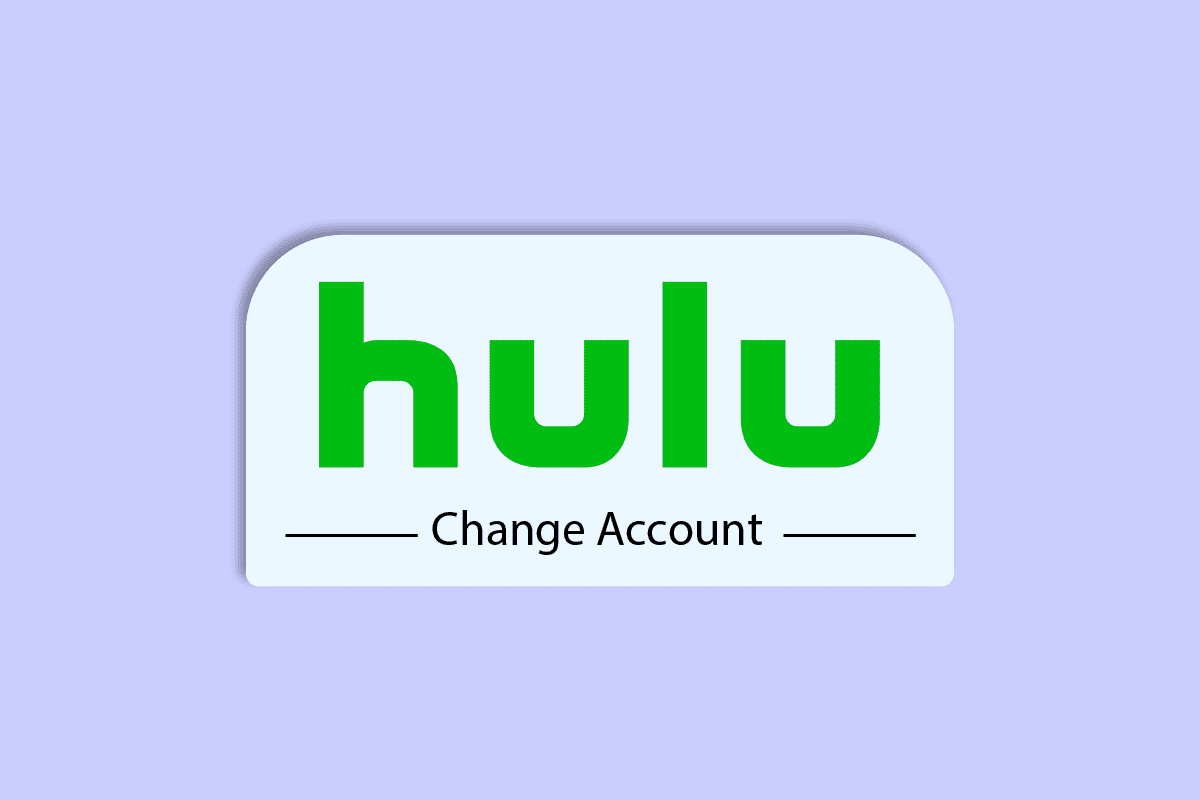
Кроки для Зміни Облікового Запису на Hulu
Далі в статті ви знайдете детальні інструкції, які допоможуть вам з легкістю змінити налаштування вашого профілю на Hulu. Для кращого розуміння, ми додали відповідні ілюстрації.
Як Знайти Збережений Пароль Hulu Без Скидання?
Якщо ви зберегли пароль до свого облікового запису Hulu у веб-браузері, ви можете скористатися нашим посібником з управління та перегляду збережених паролів у Chrome. Цей метод підходить для перевірки паролів від різних облікових записів, включаючи Hulu. Якщо ви не активували цю функцію або не пам’ятаєте свій пароль, вам знадобиться його скинути, щоб відновити доступ до свого профілю.

Інструкція: Як Змінити Електронну Пошту та Пароль на Hulu
Нижче наведено детальні кроки, які показують, як змінити адресу електронної пошти та пароль вашого облікового запису на Hulu:
1. Відкрийте веб-сайт Hulu у вашому браузері.
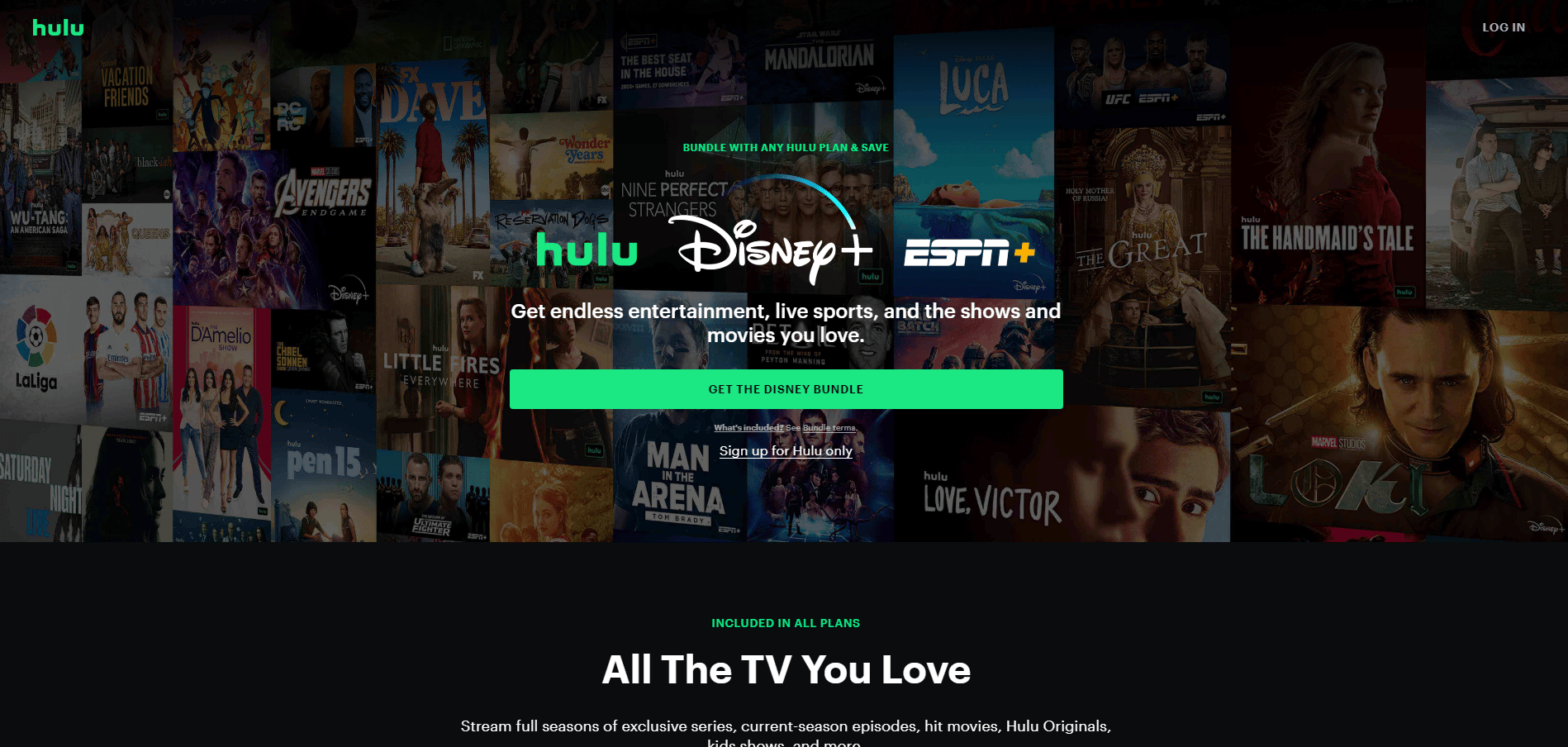
2. Натисніть на кнопку “LOG IN” у правому верхньому куті.
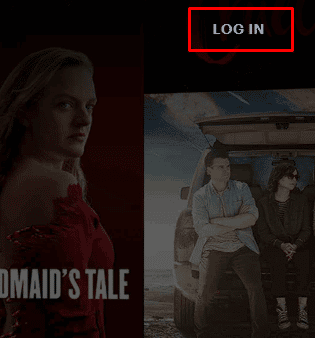
3. Введіть свою електронну пошту та пароль від облікового запису Hulu.

4. Натисніть “УВІЙТИ” щоб продовжити.
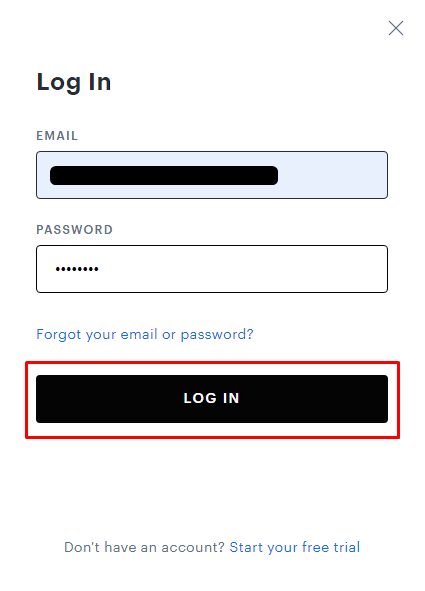
5. У правому верхньому куті натисніть на назву профілю, а потім виберіть “Обліковий запис”.

6. Поруч з полями електронної пошти та пароля натисніть на кнопку “ЗМІНИТИ”.
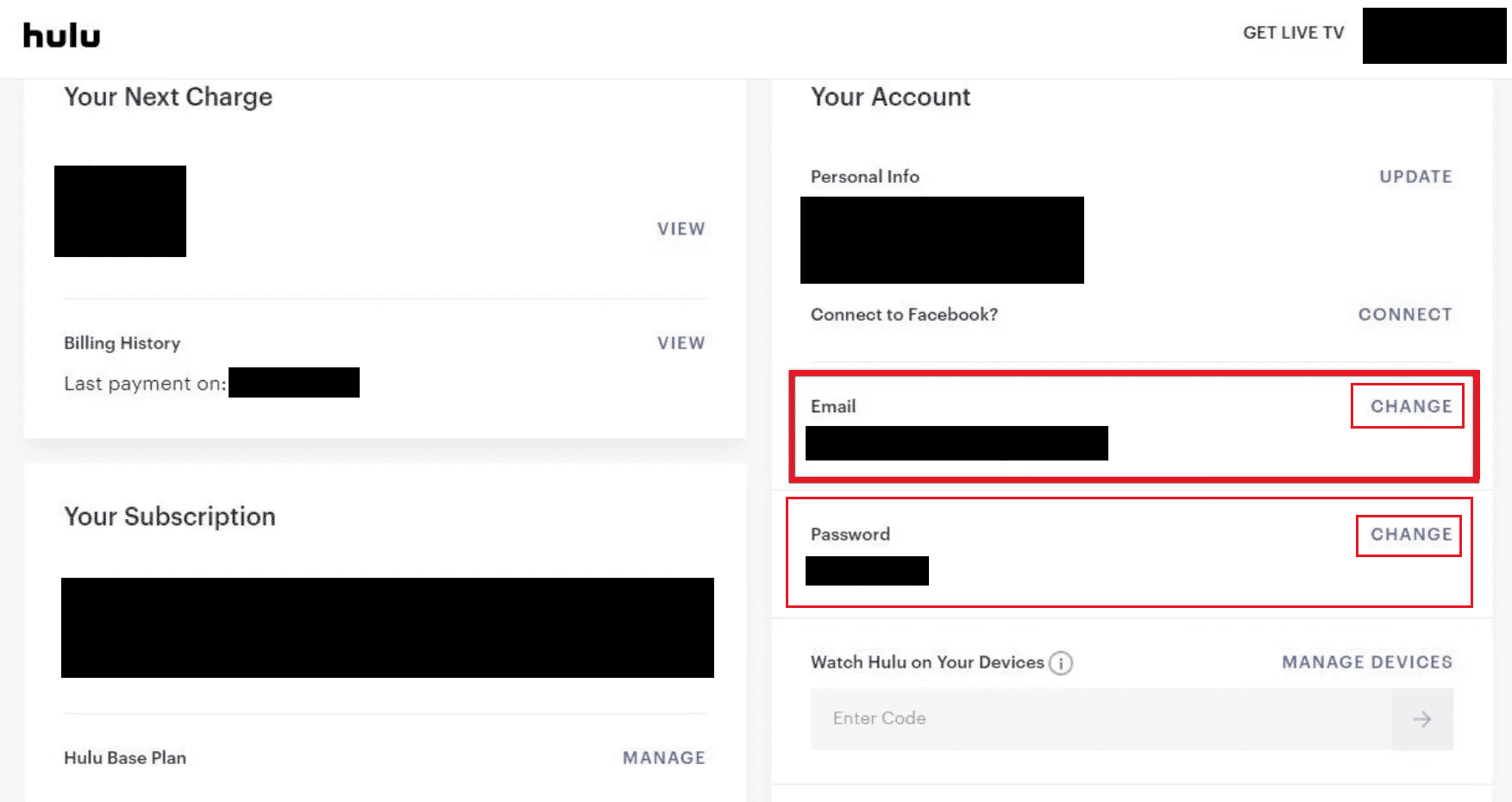
7A. Введіть та підтвердіть нову адресу електронної пошти та пароль, а потім натисніть “ЗБЕРЕГТИ ЗМІНИ”.
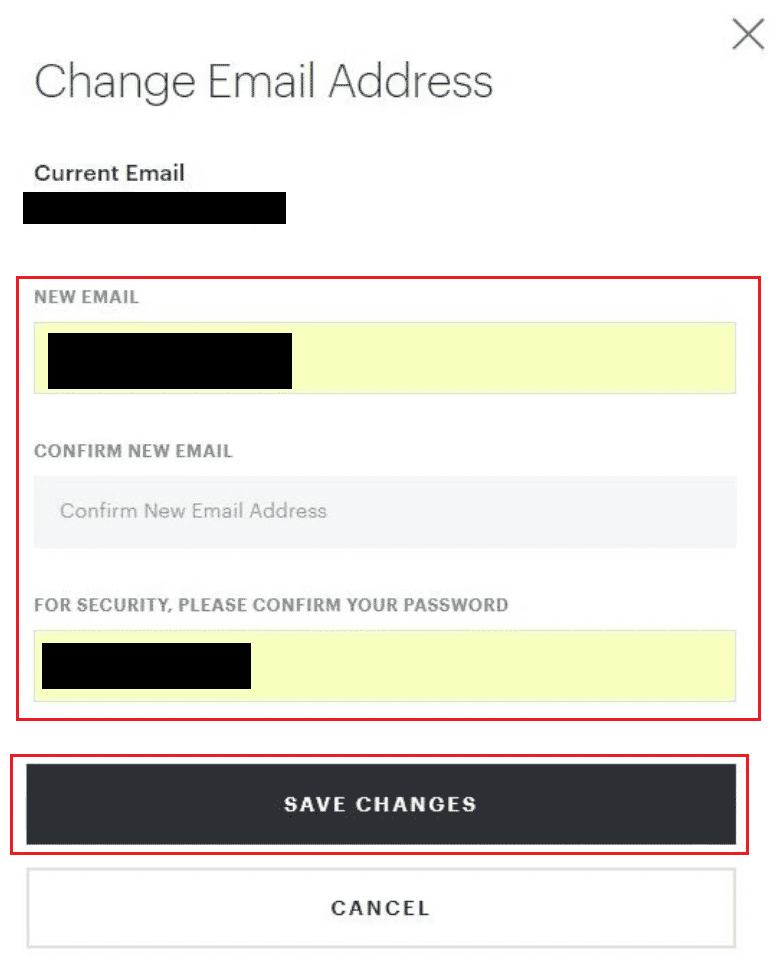
7B. Введіть ваш поточний пароль, потім введіть та підтвердіть новий пароль. Після чого натисніть “ЗБЕРЕГТИ ЗМІНИ”.
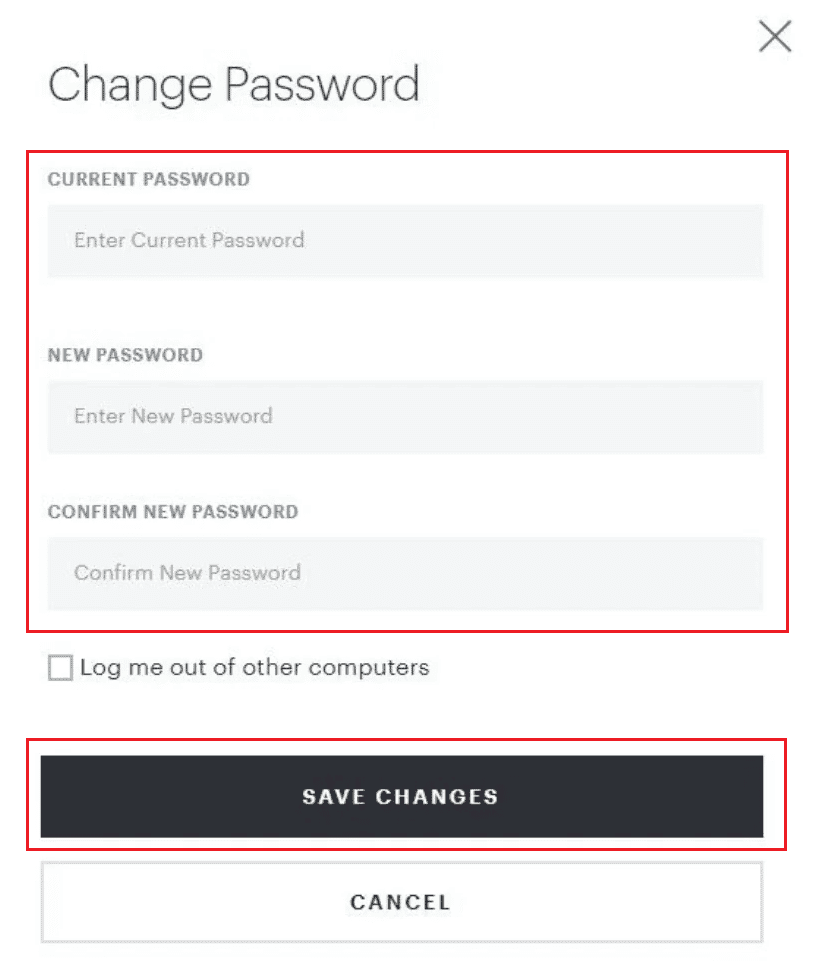
Як Увійти в Інший Обліковий Запис на Hulu?
Для зміни облікового запису на Hulu на вашому мобільному пристрої, виконайте наступні кроки:
Примітка: Ці інструкції підходять як для Android, так і для iOS пристроїв.
1. Запустіть програму Hulu та увійдіть до свого облікового запису, використовуючи необхідні дані.
2. У нижньому правому куті натисніть на іконку “ОБЛІКОВИЙ ЗАПИС”.

3. Натисніть на назву профілю, щоб розгорнути список доступних профілів.
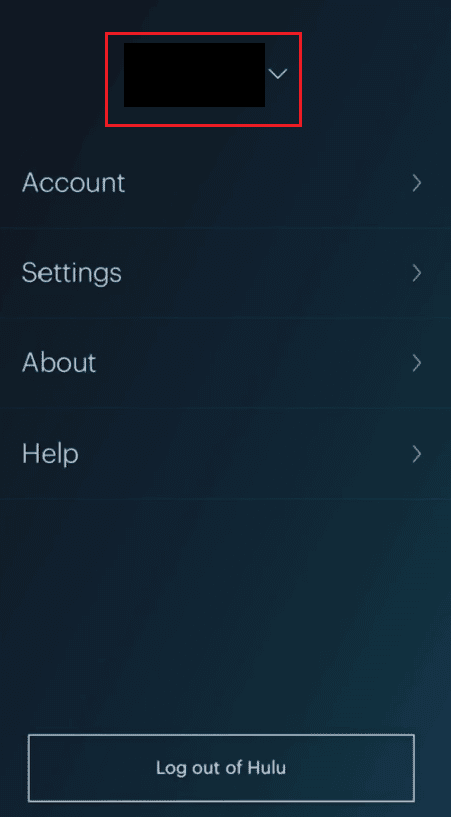
4. Виберіть інший потрібний профіль зі списку, щоб переключитися на нього в програмі Hulu.
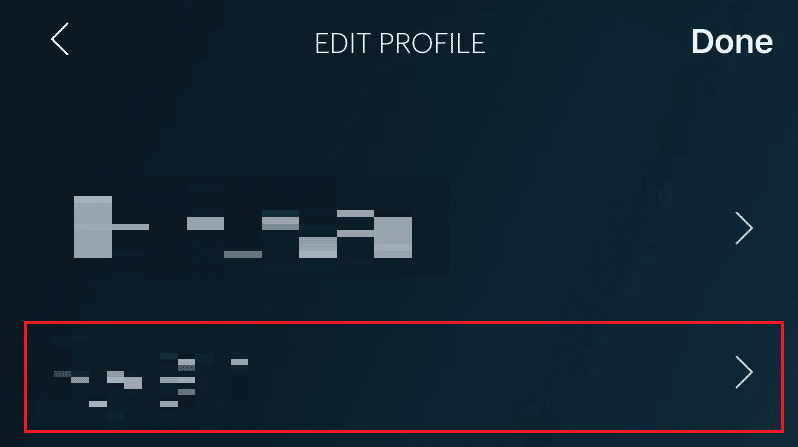
Як Змінити Профіль на Hulu?
Використовуйте кроки, наведені вище, для перемикання між обліковими записами у програмі Hulu на Android або iOS.
Чому Hulu Не Дозволяє Увійти з Іншою Електронною Поштою?
Якщо Hulu не дозволяє вам увійти, використовуючи іншу електронну адресу, можливо, це пов’язано з:
- Неправильно введеними обліковими даними.
- Проблемами з роботою сторонніх сервісів.
- Нестабільним або перерваним підключенням до інтернету.
Чому Не Можна Змінити Підписку на Hulu?
Зміна тарифного плану доступна лише через веб-браузер, оскільки дана функція ще не реалізована у мобільному додатку Hulu. Проблеми зі зміною плану також можуть виникнути, якщо ви використовуєте сторонню платіжну платформу.
Як Змінити Обліковий Запис Hulu на Телевізорі?
Щоб змінити обліковий запис Hulu на телевізорі, виконайте такі дії:
1. Відкрийте додаток Hulu на телевізорі та виберіть іконку профілю.

2. Виберіть опцію “Профілі”, щоб переглянути всі доступні профілі.
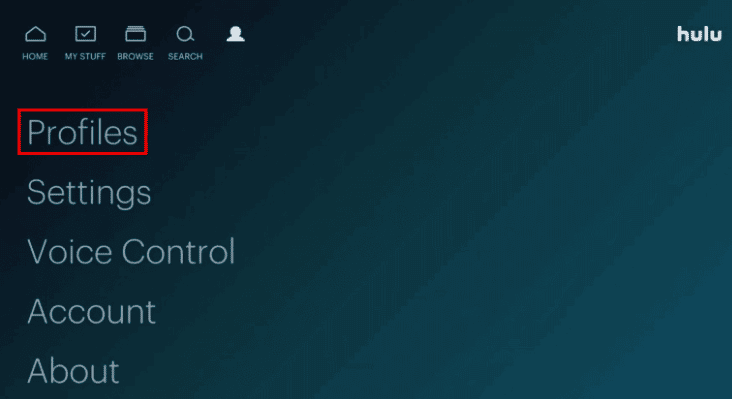
3. Натисніть “+ Новий профіль” і заповніть необхідні дані.
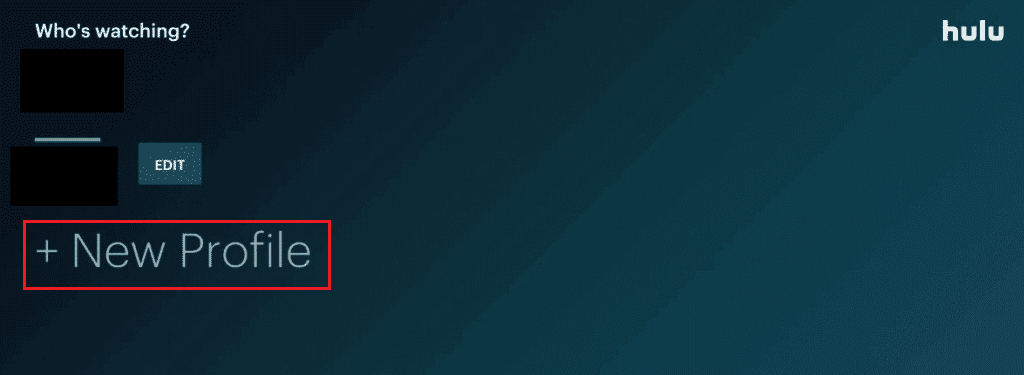
4. Виберіть опцію “Створити профіль”, щоб змінити обліковий запис Hulu.
Як Змінити Обліковий Запис Hulu на iPhone?
Нижче наведено кроки для зміни облікового запису Hulu на iPhone:
1. Запустіть програму Hulu та увійдіть до свого облікового запису.
2. У нижньому правому куті екрана натисніть на “ОБЛІКОВИЙ ЗАПИС”.

3. Натисніть “Обліковий запис”.
4. У розділі “Конфіденційність та налаштування” виберіть “Права на конфіденційність в Каліфорнії”.
5. Натисніть “ПОЧАТИ ВИДАЛЕННЯ” поруч з опцією “Право на видалення”.
6. Виберіть “Видалити мій обліковий запис зараз” або “Видалити мій обліковий запис пізніше”, відповідно до ваших уподобань.

7. Підтвердіть свій вибір, натиснувши на “ПОЧАТИ ВИДАЛЕННЯ”, як показано на зображенні.
Як Змінити Тарифний План Hulu?
Зміна тарифного плану Hulu можлива лише для користувачів, що оформили підписку безпосередньо на веб-сайті Hulu. Якщо ви підписалися через сторонній ресурс, зміна плану можлива лише через нього. Якщо ви оплачуєте підписку безпосередньо через Hulu, виконайте наведені нижче дії:
1. Відкрийте головну сторінку Hulu у браузері та увійдіть до свого облікового запису.
2. У правому верхньому куті натисніть на назву профілю, потім виберіть “Обліковий запис”.

3. Натисніть “КЕРУВАННЯ ПЛАНОМ”. Ваш поточний тарифний план буде виділено зеленим кольором.
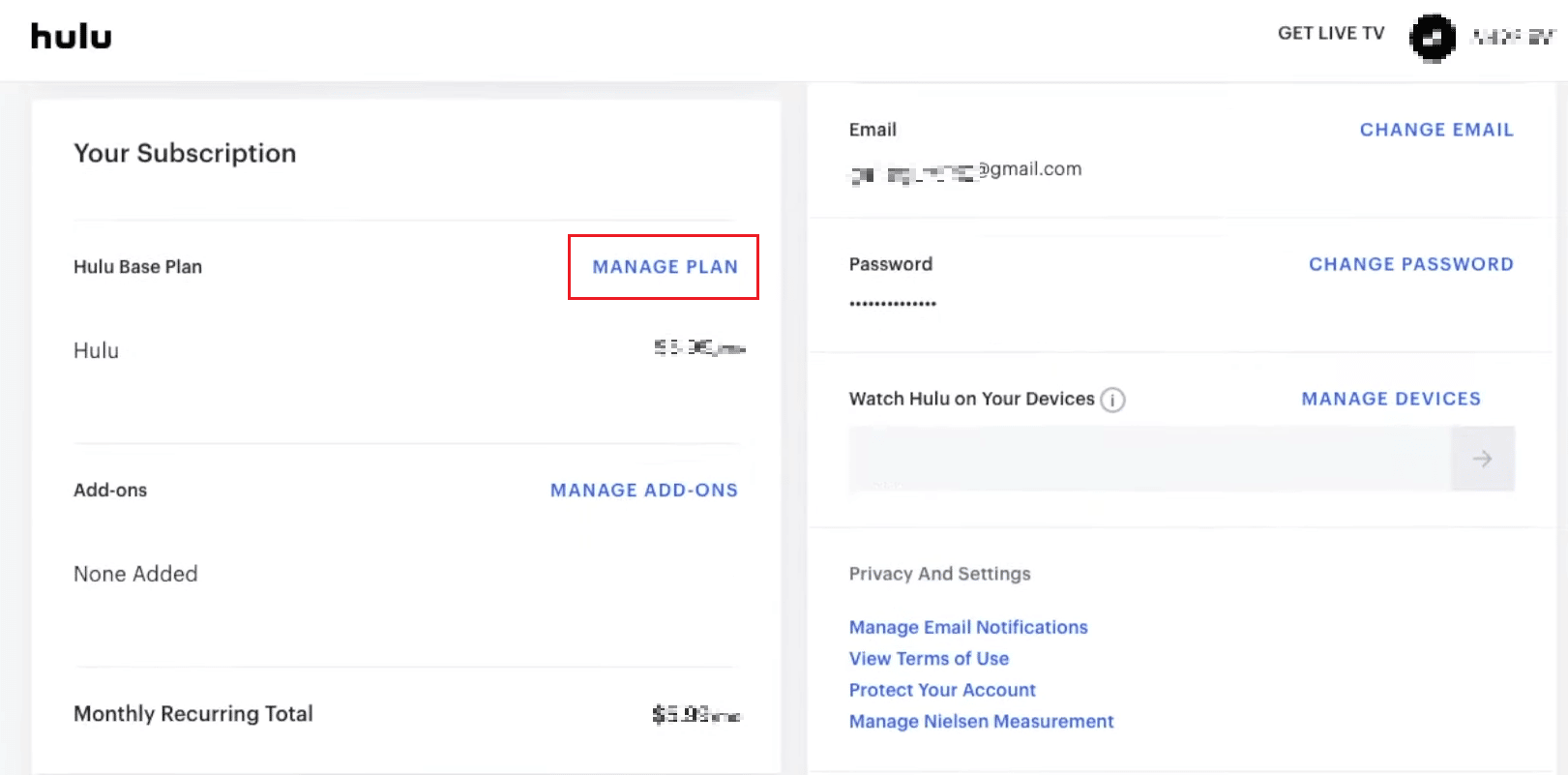
4. Активуйте або деактивуйте бажаний тарифний план.
5. Натисніть “ПЕРЕГЛЯНУТИ ЗМІНИ” для підтвердження.
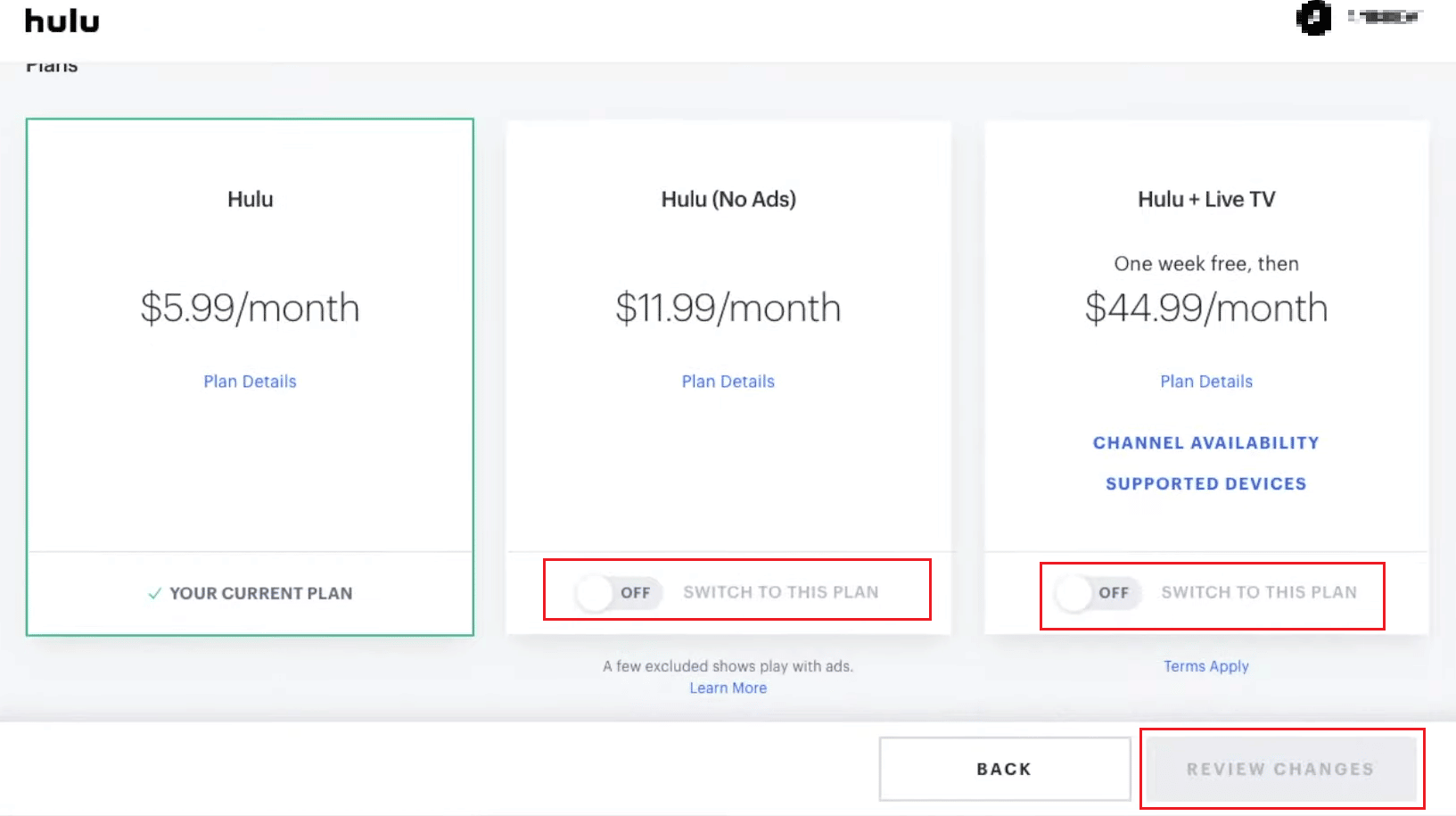
Перегляньте всю статтю, щоб дізнатися всі способи зміни облікового запису на Hulu.
Як Змінити Спосіб Оплати на Hulu?
Давайте розглянемо, як оновити інформацію про оплату на Hulu:
Примітка: Переконайтеся, що ви увійшли до свого облікового запису.
1. Відкрийте веб-сайт Hulu та натисніть на назву профілю, а потім виберіть “Обліковий запис”.
2. Прокрутіть вниз до розділу “Платіжна інформація”.
3. Натисніть “ОНОВИТИ ОПЛАТУ” біля розділу “Метод оплати”.
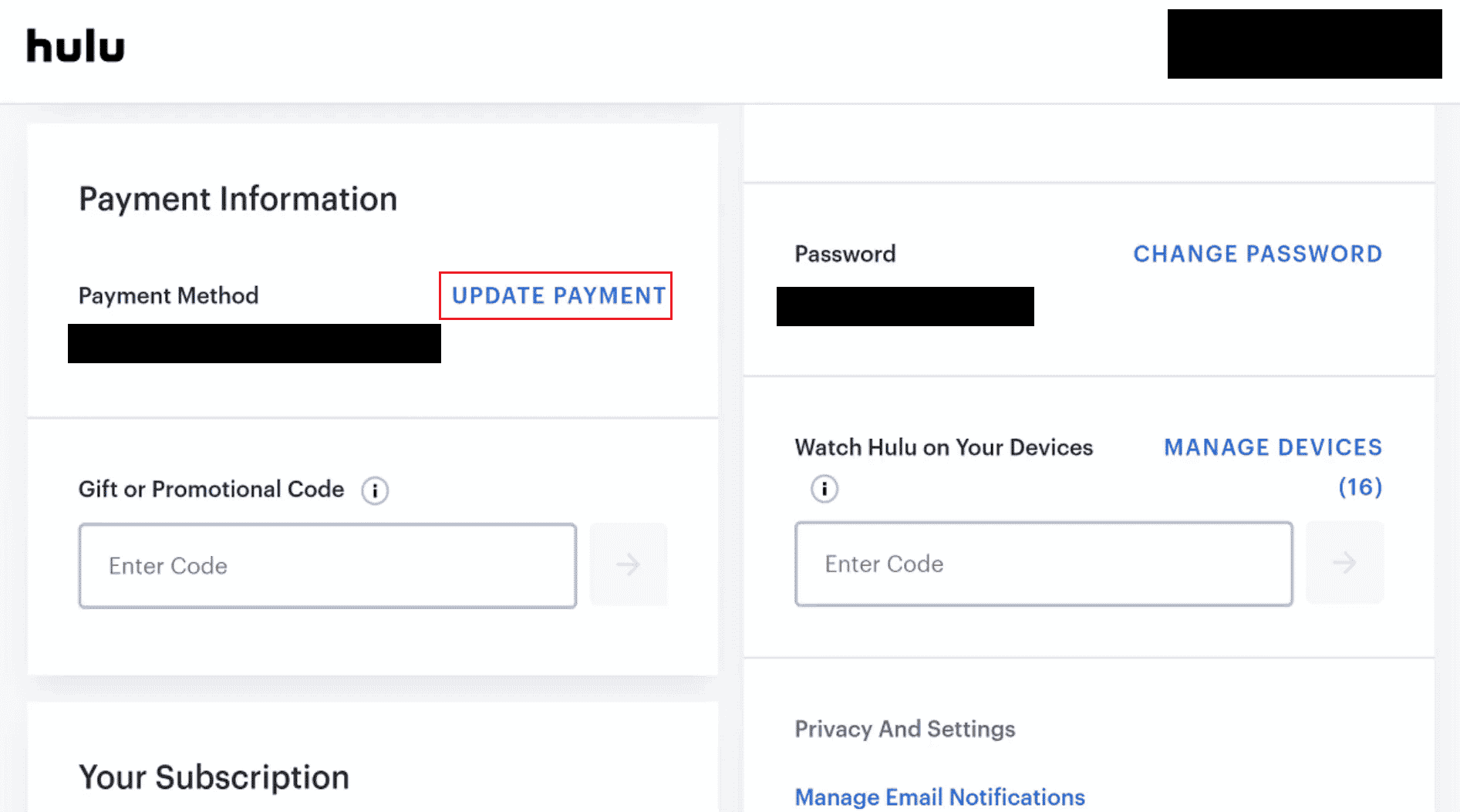
4. Виберіть бажаний спосіб оплати, введіть дані та натисніть “ОНОВИТИ”.
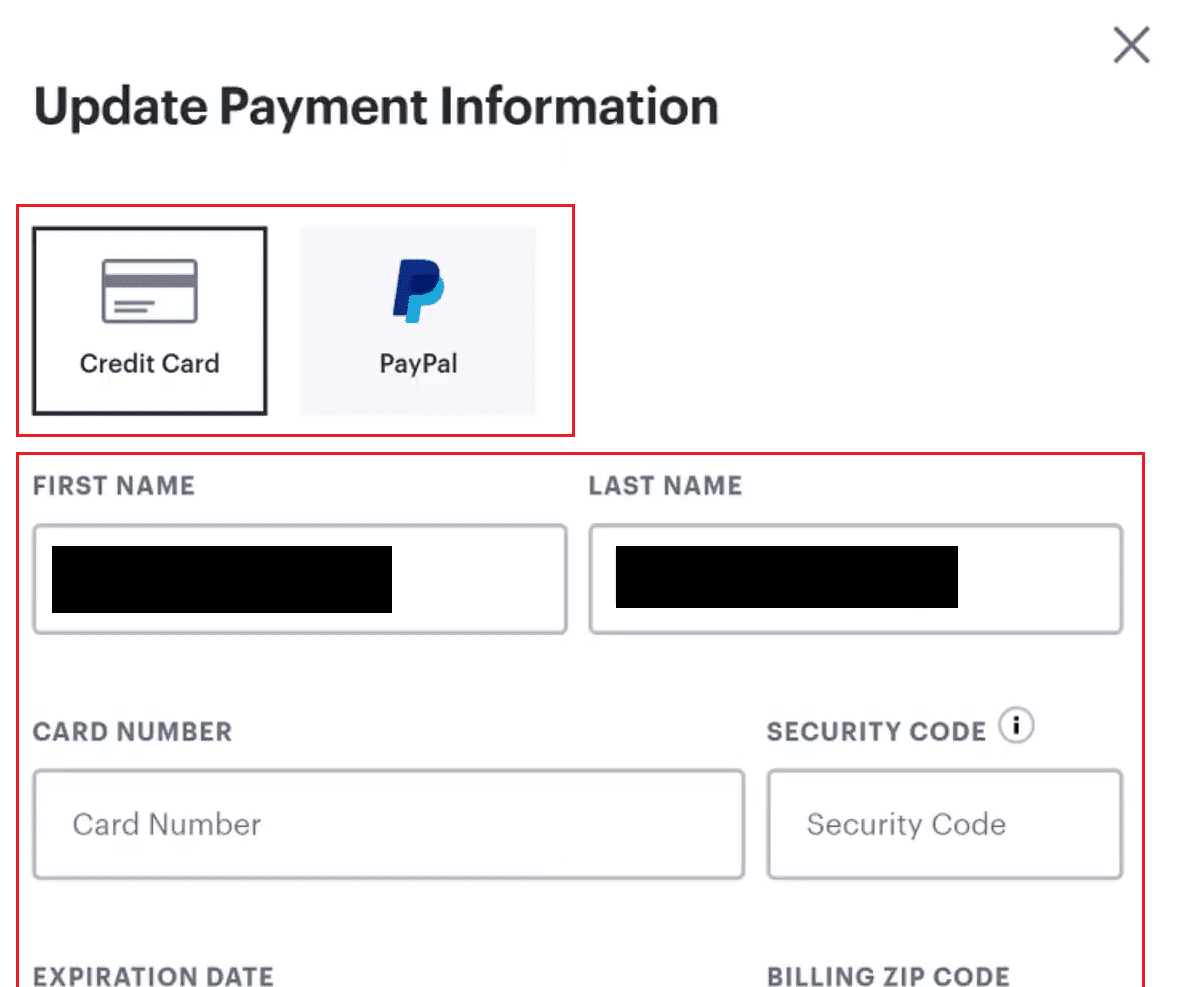
5. Після внесення необхідних змін натисніть “ЗБЕРЕГТИ ЗМІНИ”.
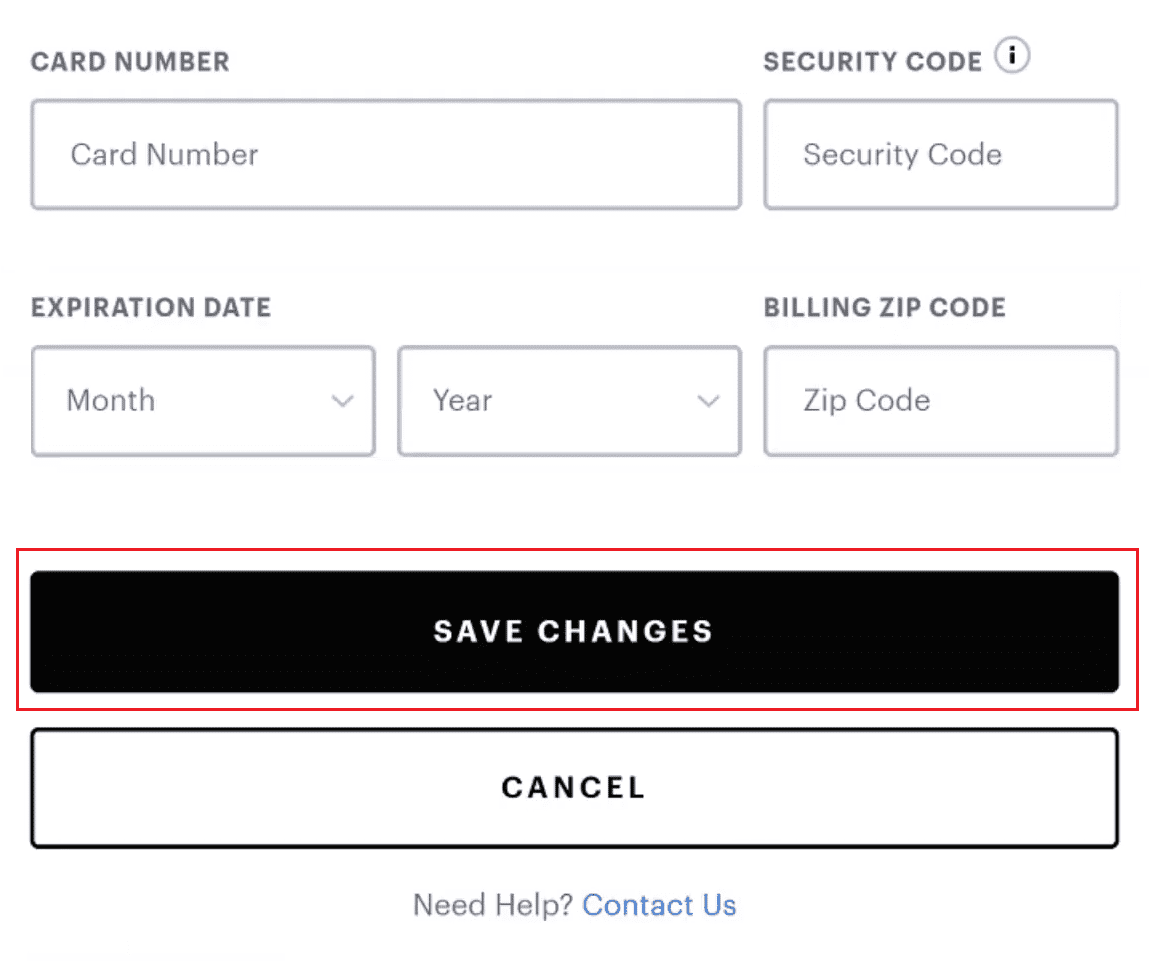
Як Видалити Обліковий Запис Hulu з Телевізора?
Щоб видалити обліковий запис Hulu з вашого телевізора, виконайте наступні кроки:
1. Відкрийте програму Hulu на телевізорі та увійдіть до свого облікового запису.
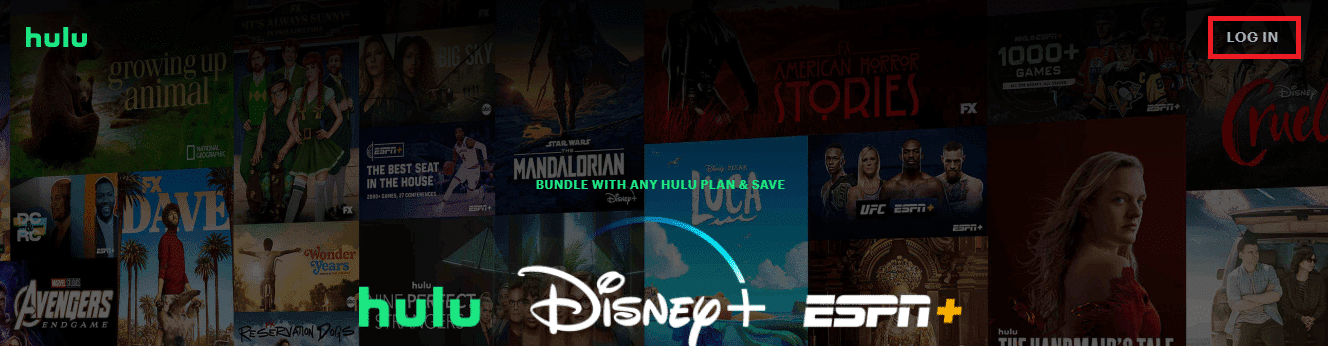
2. Виберіть іконку профілю, а потім опцію “Обліковий запис”, як показано нижче.
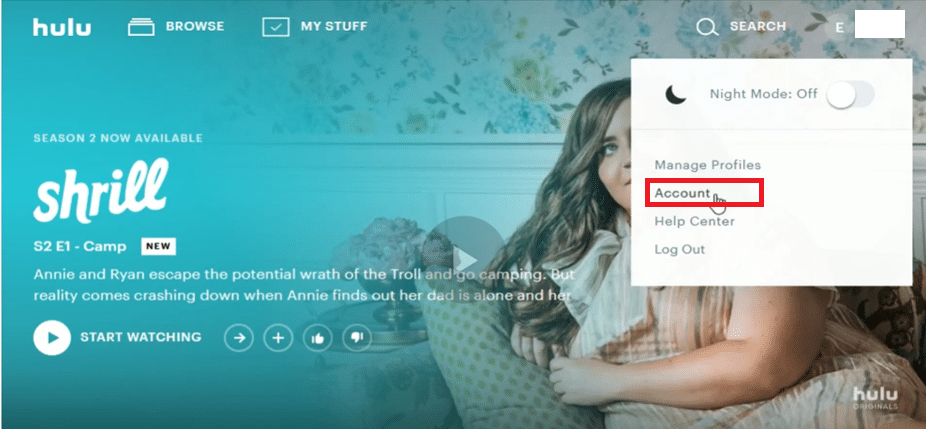
3. У нижньому правому куті сторінки виберіть “California Privacy Rights”.

4. Під опцією “Право на видалення” натисніть “ПОЧАТИ ВИДАЛЕННЯ”.
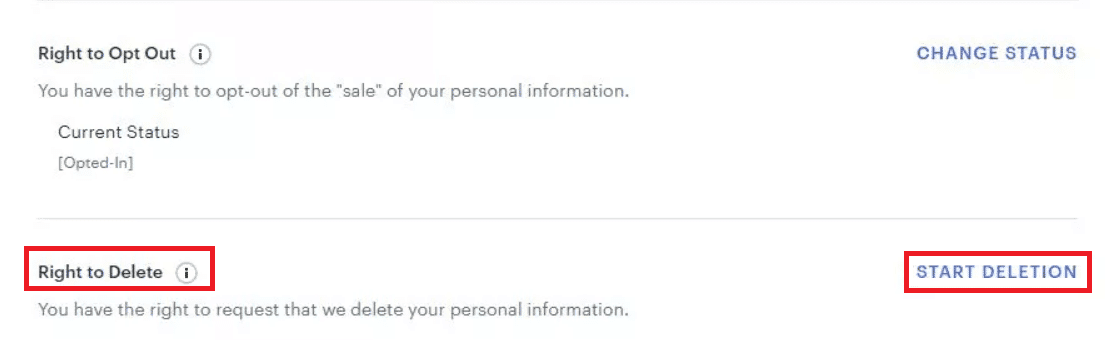
5. У спливаючому вікні оберіть один із наступних варіантів:
- Видалити мій обліковий запис зараз
- Видалити мій обліковий запис пізніше

6. Нарешті, натисніть “ПОЧАТИ ВИДАЛЕННЯ” для підтвердження.
Як Видалити Обліковий Запис Hulu?
Перегляньте наведені вище інструкції, щоб дізнатися, як видалити обліковий запис Hulu.
***
Сподіваємося, що ця стаття надала вам вичерпну інформацію про те, як змінювати свій обліковий запис на Hulu. Якщо у вас є питання або пропозиції щодо інших тем, які ви хотіли б бачити на нашому сайті, будь ласка, залишайте їх у коментарях нижче. Ваша думка важлива для нас!